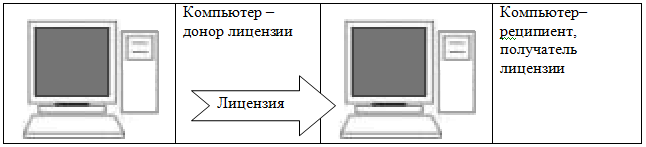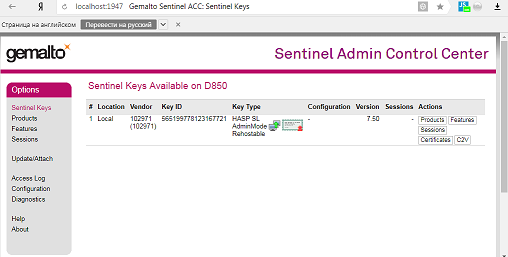Перенос электронного ключа несколько сложнее переноса железного, но вполне выполнима пользователем. В этой инструкции мы описали последовательность действий.
Итак, у нас два компьютера, донор лицензии, и компьютер-реципиент:
С компьютера-донора необходимо достать лицензию, и поставить на компьютер-реципиент. Шаги, которые необходимо проделать:
| Компьютер – донор лицензии | Компьютер– реципиент |
| Устанавливаем драйвер ключей HASP | |
| Получаем слепок компьютера | |
| По слепку компьютера-реципиента получаем файл-лицензию | |
| Устанавливаем файл лицензию |
Нам понадобятся:
Драйвер ключей HASP Sentinel: Драйвер HASP Sentinel 8.51
Утилита RUS: RUS_CGAXM.rar (с помощью утилиты RUS осуществляются манипуляции с лицензиями: выгрузка, загрузка, обновление.)
Библиотека haspvlib_102971.dll
Важно! Перед переносом ключей убедитесь, что у вас установлен свежий драйвер ключей HASP. Бывали случаи, когда на компьютере-доноре стояла очень старая версия, и ключ не был перенесен!
После того, как скачали драйвер, библиотечку и утилиту, идем по шагам:
| 1.Качаем и устанавливаем драйвер ключей HASP на компьютер-реципиент, получатель лицензии. Здесь нам могут понадобиться административные права на установку новой программы. Архив с библиотекой haspvlib_102971.dll необходимо распаковать и скопировать содержимое в каталог «C:\Program Files (x86)\Common Files\Aladdin Shared\HASP\». |
2. Качаем и запускаем утилиту RUS на компьютере-реципиенте. Открываем третью закладку, Transfer license (перенос лицензии):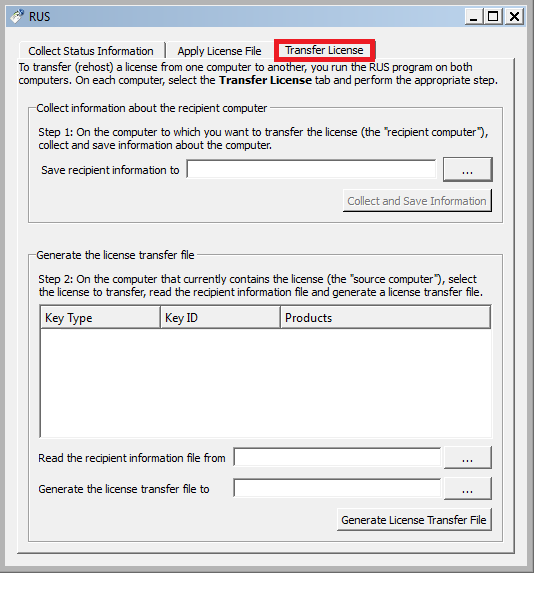 |
3. В поле Save recipient information to выбираем файл, в который сохраним информацию о компьютере (файл-слепок) и нажимаем кнопку Collect and save information: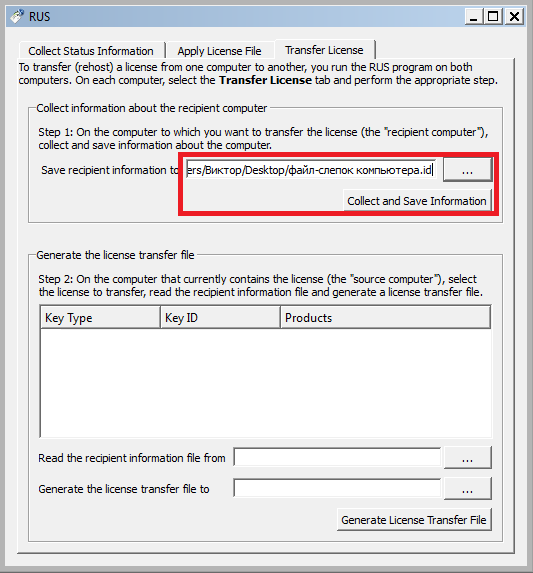 |
| 4. Сформированный файл отправляем на компьютер-донор. Это файл-слепок компьютера-реципиента. По нему на компьютере-доноре мы сформируем файл с лицензией. Лицензия отправляется не в белый свет, куда попадет, а на конкретный компьютер-реципиент, и только на этом компьютере в последствии может быть установлена. Т.е. получили мы файл-слепок с конкретного компьютера, вот на этот компьютер и переносим лицензию. Только на этот. |
5.На компьютере-доноре. Если необходимо, обновляем драйвер ключей.Открываем третью закладку утилиты RUS, «Transfer license» (перенос лицензии). Утилита покажет, какие лицензии есть на компьютере: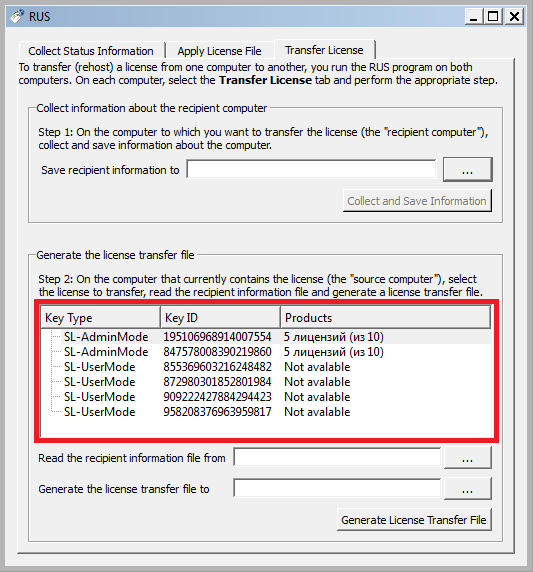 |
| На моем компьютере их несколько. У вас скорее всего будет одна строчка. |
6. Выбираем лицензию для переноса в списке. В поле Read the recipient information file from выбираем файл-слепок, который мы ранее получили с компьютера-реципиента. В поле Generate the license transfer file to выбираем произвольный файл, в который сохраним файл-лицензию. Нажмите кнопку Generate License Transfer File: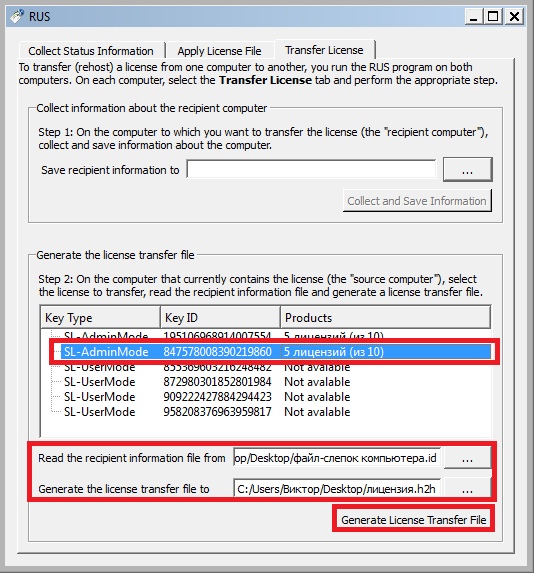 |
| После этого лицензия исчезнет из списка, но появится файл с лицензией: лицензия.h2h. |
7.Файл с лицензией сгенерировали. С этим файлом идем на компьютер-реципиент, снова открываем утилиту RUS, но уже на второй закладке, «Apply license file», где выбираем полученный файл: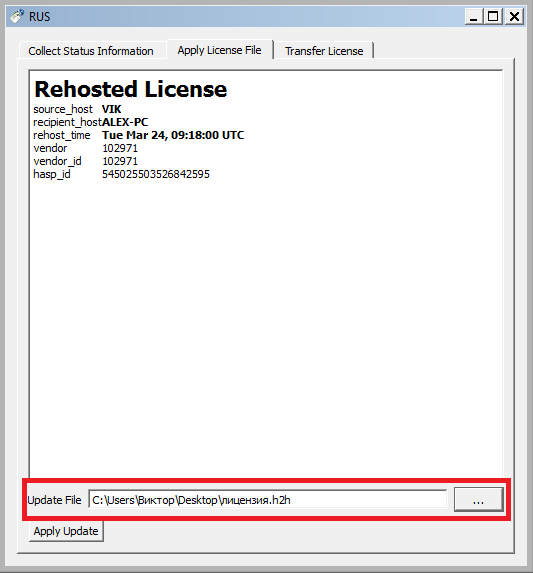 |
| 8.Нажимаем Apply Update. Программа должна сообщить об успешном окончании процедуры. Если при загрузке возникла ошибкаUpdate failed: Vendor lib cannot be foundто качаем библиотеку haspvlib_102971.dll. Архив необходимо распаковать и скопировать содержимое в каталог «C:\Program Files (x86)\Common Files\Aladdin Shared\HASP\». После этого загрузка ключа должна пройти без проблем. |
На этом перенос лицензии завершен. Теперь лицензия находится на компьютере-реципиенте. Можете удостовериться, перейдя на третью закладку. Она будет в списке лицензий, доступных для переноса. Так же увидеть ключи возможно по ссылке http://localhost:1947/_int_/devices.html в браузере. Откроется страница:
Это список ключей HASP Sentinel. В списке могут быть и другие ключи HASP, других вендоров. Это будет видно по коду вендора во второй колонке. Наши ключи всегда имеют код 102971.
Колонка Locaition показывает где ключ расположен. «Local» означает что на локальном компьютере. Если ключ установлен на другом компьютере в локальной сети, то в этом поле будет имя компьютера.